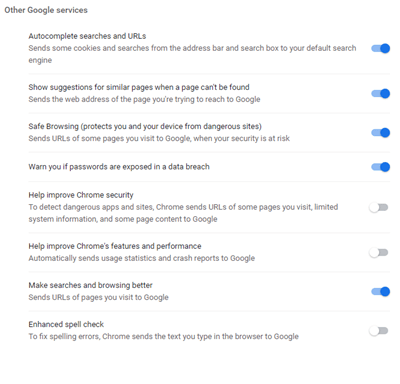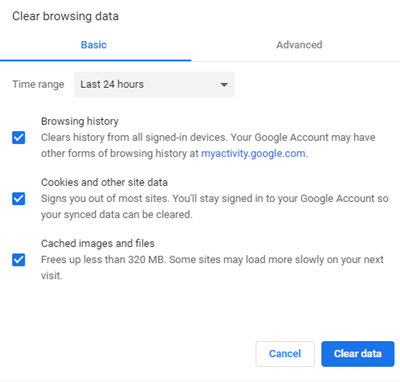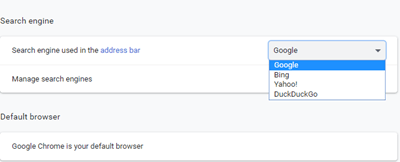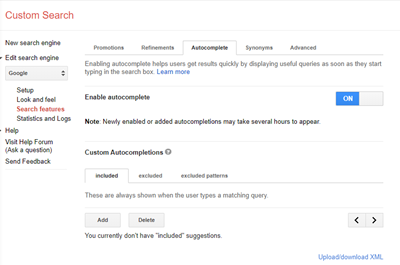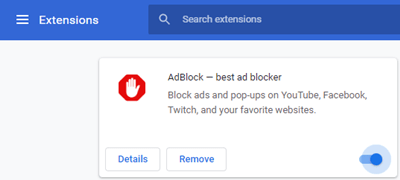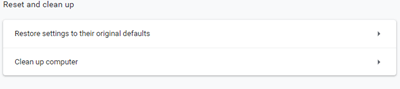Pencarian Pelengkapan Otomatis Google tidak berfungsi? Coba solusi ini
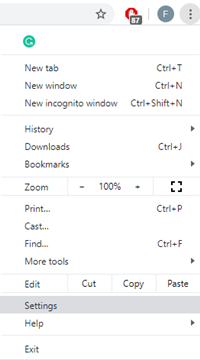
Google hanyalah mesin pencari terbaik, meskipun ada banyak lainnya, seperti Bing. Google mudah digunakan, dan ini ada hubungannya dengan pelengkapan otomatis. Tanpa pelengkapan otomatis, mesin pencari Google tidak akan begitu hebat.
Fitur pencarian pelengkapan otomatis Google mungkin kadang tidak muncul, dan kami di sini untuk membahasnya. Jika ini pernah terjadi pada Anda, Anda harus mencoba solusi yang mungkin. Kebanyakan dari mereka cukup sederhana, tetapi mereka mungkin tidak terlintas dalam pikiran Anda.
Solusi yang jelas
Terkadang jawaban paling mendasar adalah jawaban terbaik. Pertama, pelengkapan otomatis membutuhkan koneksi internet agar berfungsi, jadi pastikan internet Anda berfungsi terlebih dahulu.
Juga, pastikan untuk mengaktifkan pelengkapan otomatis. Sebagian besar petunjuk ini akan diarahkan ke Google Chrome, yang merupakan cara terbaik untuk menggunakan mesin pencari Google. Ikuti langkah-langkahnya:
- Luncurkan Google Chrome (gunakan tautan untuk mengunduh dan memasang versi terbaru jika Anda belum melakukannya, pembaruan perangkat lunak sering kali memperbaiki masalah seperti ini).
- Klik ikon Lainnya (tiga titik di sudut kanan atas layar Anda).
- Pilih Instal.
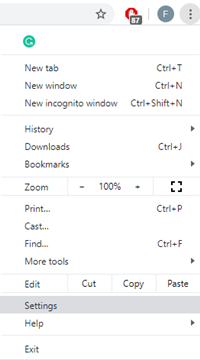
- Di bagian atas layar, Anda akan menemukan tab Orang. Klik Sinkronkan dan Layanan Google (kanan atas).
- Gulir ke bawah dan aktifkan Pencarian Otomatis dan URL pada tab Layanan Google Lainnya.
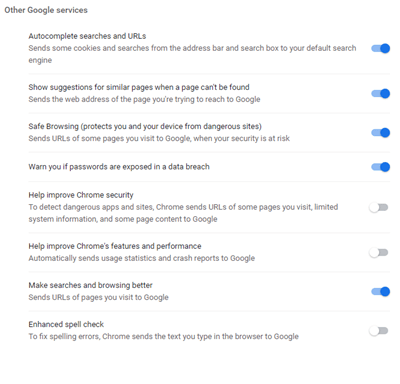
Solusi jelas lainnya
Aktifkan Pencarian dan Navigasi yang Lebih Baik. Ini akan membantu Google menyesuaikan pelengkapan otomatis sesuai keinginan Anda.
Jika pelengkapan otomatis aktif tetapi masih tidak berfungsi, coba nonaktifkan sinkronisasi akun di tab Orang seperti yang disebutkan di atas. Klik Nonaktifkan di sebelah kanan nama dan alamat email Anda. Kemudian restart Google Chrome dan aktifkan kembali sinkronisasi.
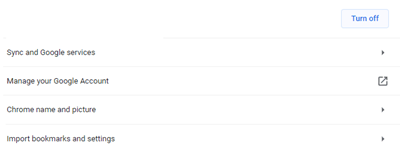
Omong-omong, terkadang restart sederhana browser Anda akan memperbaiki masalah pelengkapan otomatis. Terlepas dari browser yang Anda gunakan, pertimbangkan untuk mencobanya sebelum menemukan solusi yang lebih rumit.
Solusi sederhana lainnya adalah menghapus cache dan cookie Anda. Solusi ini berfungsi di setiap browser:
- Luncurkan Google Chrome.
- Klik lebih banyak.
- Pilih Sejarah.
- Kemudian klik Hapus data penjelajahan.
- Di jendela berikutnya, Anda dapat memilih rentang waktu untuk mengatur ulang data, serta item apa yang akan dihapus (riwayat penelusuran, cookie, gambar yang di-cache, dan file).
- Setelah memilih kategori yang akan dihapus, klik Hapus data. Mulai ulang Chrome nanti.
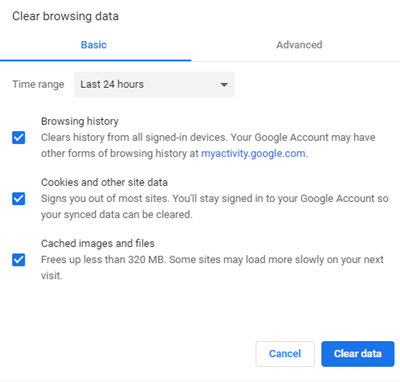
Terserah Anda untuk memutuskan apa yang ingin Anda hapus, tetapi kami sarankan untuk menghapus semuanya untuk hasil terbaik. Dalam banyak kasus, ini akan menyelesaikan semua kegagalan pelengkapan otomatis.
Opsi mesin pencari Google
Anda juga harus memastikan bahwa Google adalah mesin pencari default Anda saat ini. Ini cukup mudah. Ikuti langkah ini:
- Lepaskan Chrome.
- Klik Lainnya, diikuti oleh Pengaturan.
- Gulir ke bawah hingga Anda menemukan tab Alat Pencarian. Pastikan Google dipilih.
- Anda juga dapat memverifikasi bahwa Google Chrome adalah browser default Anda tepat di bawah.
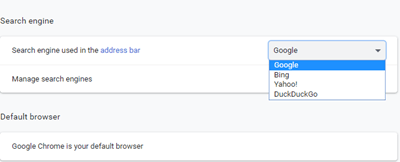
Anda juga dapat menyesuaikan mesin telusur dan memastikan Pelengkapan Otomatis diaktifkan. Ikuti langkah-langkahnya:
- Buka dasbor mesin telusur khusus (Anda harus masuk ke akun Google Anda).
- Klik Edit Mesin Pencari dan pilih Google. Anda juga dapat menambahkan Google sebagai mesin pencari baru Anda jika Anda belum memilikinya, cukup tambahkan alamat Anda di bidang Tempat Pencarian (google.com)
- Kemudian pilih fungsi pencarian.
- Klik tab LengkapiOtomatis.
- Pastikan Enable AutoComplete dalam keadaan ON. Opsi ini dapat memakan waktu beberapa jam atau bahkan berhari-hari untuk diterapkan, jadi bersabarlah.
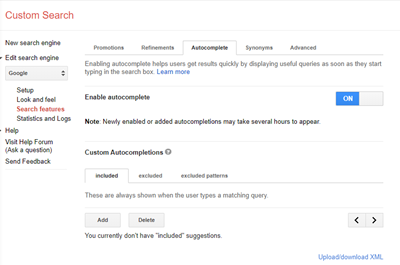
Anda dapat melihat banyak opsi penyesuaian di tab LengkapiOtomatis di sini. Anda dapat mengganggu template yang disertakan, dikecualikan, dan dikecualikan. Apa yang Anda ubah di sini akan memengaruhi fungsionalitas pelengkapan otomatis mesin telusur Anda. Ada batas untuk penambahan manual ini pada 20.000 istilah.
Nonaktifkan Ekstensi Chrome
Jika Anda menggunakan ekstensi Chrome apa pun, Anda harus tahu bahwa ekstensi tersebut terkadang dapat mengganggu fungsi pencarian IsiOtomatis Google. Anda dapat dengan mudah menguji teori ini. Luncurkan jendela Chrome dalam mode penyamaran (buka Chrome, klik Lainnya, lalu pilih Jendela Penyamaran Baru).
Masih mengalami masalah pelengkapan otomatis? Jika tidak, Anda tahu masalahnya ada pada beberapa ekstensi (karena mode penyamaran masih mentah, nonaktifkan semua ekstensi). Untuk menonaktifkan semua ekstensi, ikuti langkah-langkahnya:
- Lepaskan Chrome.
- Ketik yang berikut di bilah pencarian: Chrome://extensions/ dan tekan Enter.
- Pindahkan penggeser di sebelah ekstensi untuk menonaktifkannya. Anda juga dapat menghapus ekstensi individual.
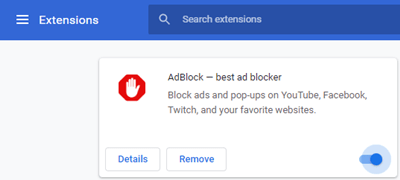
Gunakan proses penghapusan untuk menentukan ekstensi mana yang menyebabkan masalah pelengkapan otomatis Anda. Nonaktifkan atau hapus ekstensi yang dimaksud.
Setel ulang semua Chrome
Sebagai upaya terakhir, Anda dapat mengatur ulang browser Anda sepenuhnya. Ini adalah caranya:
- Buka Google Chrome.
- Klik Lainnya, diikuti oleh Pengaturan.
- Gulir ke bawah ke Lanjutan dan pilih.
- Gulir ke bagian bawah layar dan temukan tab Reset & Clean. Klik Pulihkan Pengaturan ke Default Pabrik mereka.
- Konfirmasikan dengan mengklik Instal ulang.
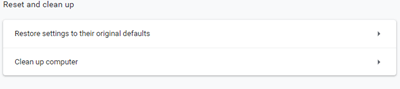
Setelah memulai ulang Chrome, semuanya akan diatur ulang ke nilai default. Melakukan hard reset di Chrome memperbaiki banyak masalah, termasuk pelengkapan otomatis yang tidak berfungsi.
Kata apa itu?
Setelah mengikuti semua langkah dan solusi dalam artikel ini, pencarian Google Anda akan secara otomatis mulai bekerja kembali. Kita semua dimanjakan dengan pelengkapan otomatis dan banyak kegunaannya yang menakjubkan. Ini menghemat waktu yang berharga, membantu Anda menemukan kata kunci terbaik, dan sering meludahkan sesuatu di ujung lidah Anda.
Apakah Anda juga pecandu pengembangan diri? Apakah Anda berencana untuk menggunakan pengaturan pelengkapan otomatis khusus yang dijelaskan di atas? Beri tahu kami di komentar.